Аутор:
Louise Ward
Датум Стварања:
3 Фебруар 2021
Ажурирати Датум:
1 Јули 2024

Садржај
Овај викиХов вас учи како да избришете локалну корисничку лозинку на Виндовсима 7 и 10. То можемо учинити само док користимо администраторски налог. Не можете уклонити лозинку интерног корисника јер користи Мицрософт Оутлоок лозинку за пријављивање. Никада не уклањајте ничију лозинку за налог без његовог изричитог пристанка. .
Кораци
Метод 1 од 2: Користите контролну таблу
. Кликните на Виндовс лого у доњем левом углу екрана или притисните тастер ⊞ Победи.

. Кликните на Виндовс лого у доњем левом углу екрана или притисните тастер ⊞ Победи.
Командна линија. Резултати су на врху прозора Старт. Појавиће се падајући мени.
Кликните Покрени као администратор (Покрени као администратор). Опција се налази при врху падајућег менија.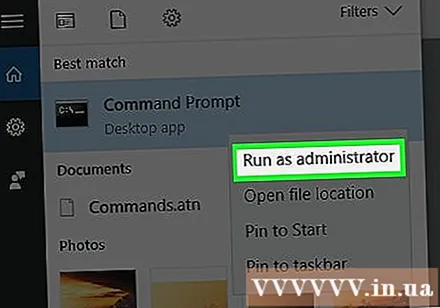
- Ако систем врати поруку о грешци у то време, то значи да рачун који користите није администратор, па не можете избрисати лозинку другог корисника.
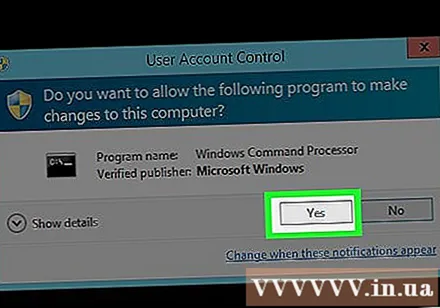
Кликните да на питање. Отвориће се командна линија.
Увоз нето корисник "корисничко име" "" у командну линију. Замените „корисничко име“ својим корисничким именом, не заборавите да задржите цитате.
- На пример, ако је корисничко име „ЈохнСмитх“, унесите га мрежни корисник "ЈохнСмитх" "" " у командну линију.
- Ако име рачуна има размаке (нпр. Јохн Смитх), унесите подвлаку у размак (нпр. Јохн_Смитх).
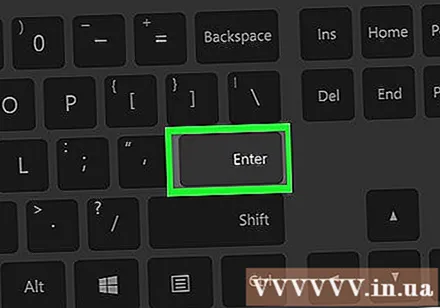
Притисните ↵ Ентер. Команда ће извршити и уклонити лозинку за изабрани налог. реклама
Савет
- Ако је ваш рачунар део мреже (на пример у школи или на послу), можете затражити од администратора система да избрише кориснички налог.
Упозорење
- Увек морате добити писмену сагласност пре уклањања лозинке другог корисника.
- Ако је изабрани корисник пријављен док бришете лозинку, појавиће се порука о грешци. То можете избећи поновним покретањем рачунара.



